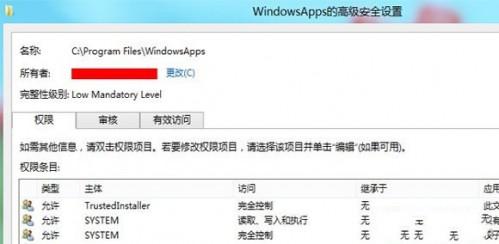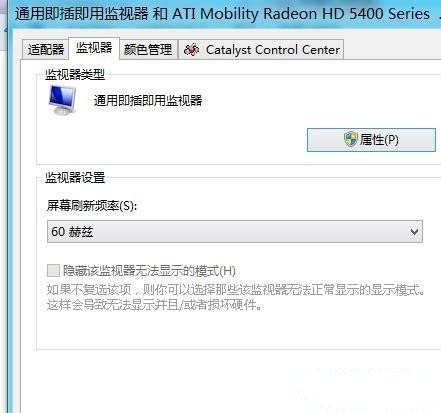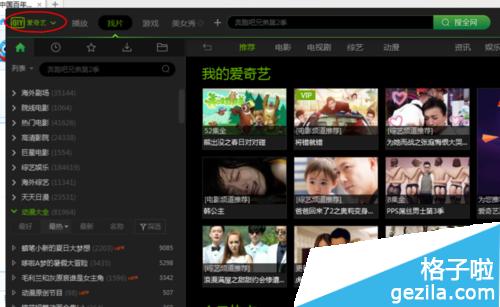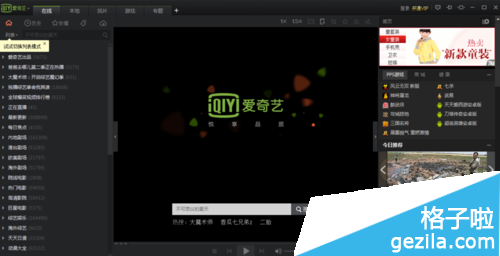让Windows8系统获取WindowsApps权限方法 windows app权限获取
来源: 最后更新:24-01-22 12:18:54
-
操作步骤
当打开WindowsApps文件夹的时候系统会提示你无权进行下一步操作,接着就点击高级 进入WindowsApps高级权限设置。
接着就点击 “更改”->选择用户和组 -> 高级 -> 立即查找 找到你的用户账户名称 选中修改保存即可,接着便可以访问了。如果要修改其内容的话,要在选项卡中勾选 “修改”或者“完全控制”选项。
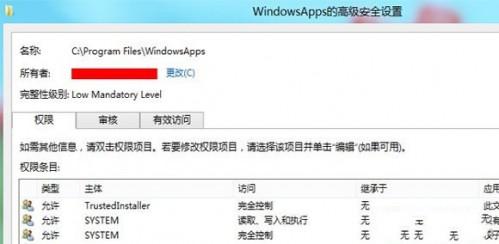


强制开启Windows8低分辨率的方法分屏功能是Windows8一大特色,一些显示器分辨率低的用户安装了Windows8无法是用分屏功能 ,原因是Windows8限制了低分辨率使用程序的分屏功能。分屏功能限制至少1366*768以上分辨率才能使用,不过还是有办法开启的。

操作步骤
修改注册表也能使低分辨率强制开启Windows8分屏功能,Win+R (运行) – 输入 regedit (注册表) – 找到 HKEY_CURRENT_USER/Software/Microsoft/Windows/CurrentVersion/ImmersiveShell/AppPositioner新建立值:”AlwaysEnableLSSnapping”= dword:00000001。
桌面右键 – 屏幕分辨率 – 高级设置 – 监视器 – 去掉勾选“隐藏该显示器无法显示的模式” – 应用,适配器选项卡 – 列出所有模式 – 选择大于你现在的分辨率,就可以使用了。显示器太小体验起来很不爽,如果喜欢的话就去换显示器吧!
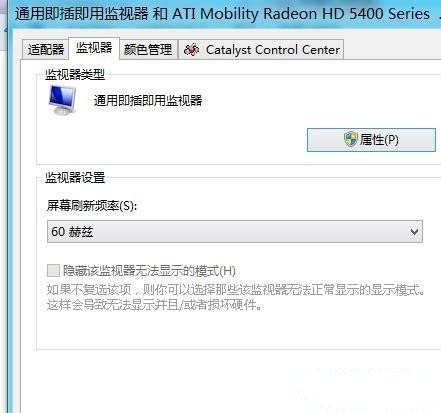 免责声明:本文系转载,版权归原作者所有;旨在传递信息,其原创性以及文中陈述文字和内容未经本站证实。
免责声明:本文系转载,版权归原作者所有;旨在传递信息,其原创性以及文中陈述文字和内容未经本站证实。
几月怀孕生男孩 生男孩的怀孕月份 关于生男生女的说法,从民间到科学,从古至今,一直都有很多不同版本
看“穿”腹中胎儿性别的12招数 泽连斯基“急了”(泽连斯基急了:绝不与俄谈判) 生男生女推测表 2015年清宫图 生儿子的月份计算公式 4种方法任你挑选热门标签
热门文章
-
如何开启爱奇艺PPS影音的自我保护功能 24-01-22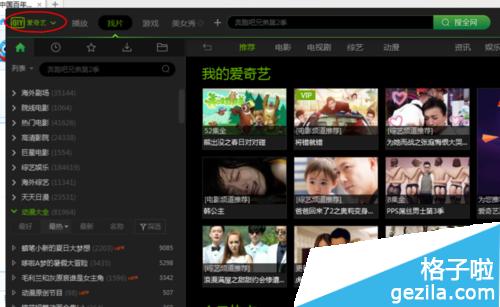
-
爱奇艺PPS影音怎么关闭相关功能来节省内存 24-01-22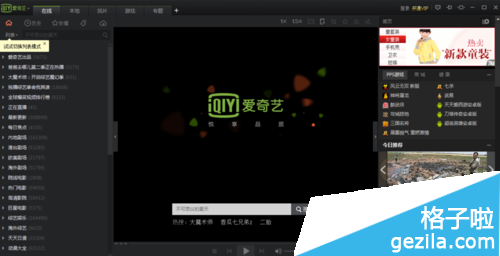
-
PPS网络电视播放节目时提示"下载解码器"怎么办 24-01-22
-
员工关怀方案暖心方案(员工关怀方案暖心方案举例说明) 24-01-22
-
奇瑞qq油门踩着沉怎么回事? 奇瑞qq松油门反应慢 24-01-22
-
吴凡起名得分107分(吴凡一名字有多少) 24-01-22
-
沃尔沃新s60有氛围灯吗(沃尔沃s60l有氛围灯吗) 24-01-22
-
比亚迪汉EV纯电动2022款最低报价,比亚迪汉EV 2022款怎么样? 24-01-22
-
福特蒙迪欧发动机号在哪个位置?(福特蒙迪欧发动机号在哪个位置啊) 24-01-21
-
枸杞怎么泡水(枸杞怎么泡水喝最好) 24-01-21